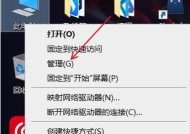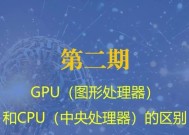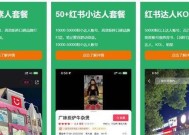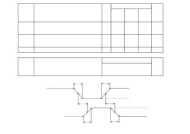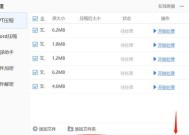微软鼠标连接非微软电脑的方法?
- 电脑常识
- 2025-06-30
- 3
- 更新:2025-06-25 17:50:58
随着数字时代的到来,我们日常工作中越来越多地依赖于计算机及其外围设备,如微软鼠标。无论是习惯问题还是品牌忠诚度,微软鼠标在很多用户心中都占有不可替代的地位。但在使用非微软电脑时,如何快速连接并使用微软鼠标,却成了不少用户头疼的问题。本文将为您提供一系列简单易懂的步骤指导,帮助您顺利将微软鼠标连接到非微软电脑上。
微软鼠标与非微软电脑的兼容性
在开始之前,我们要明确一点:微软鼠标设计之初就是为了与Windows操作系统兼容,但同样可以支持MacOS甚至某些Linux发行版。即使是非微软的电脑,只要遵循正确的连接方法,使用微软鼠标也完全不成问题。

步骤一:检查微软鼠标
确保您的微软鼠标已经充满电或电池已经安装好。之后,开启鼠标电源(如果是无线鼠标的话)。这一步非常重要,因为如果鼠标电量不足,可能导致无法正常连接电脑。

步骤二:连接鼠标到电脑
无线鼠标
对于无线鼠标,通常情况下,您只需按住鼠标底部的配对按钮,然后将鼠标靠近USB接收器并插入电脑的USB端口。有的鼠标可能需要在电脑上安装微软提供的驱动程序。
蓝牙鼠标
如果是蓝牙鼠标,您需要确保电脑具备蓝牙功能,并且已经打开。接着在电脑的蓝牙设置中选择“添加蓝牙或其他设备”,然后选择“鼠标”,按照屏幕上的指示操作即可。

步骤三:安装驱动程序
连接成功后,电脑可能会自动检测到微软鼠标并安装所需的驱动程序。如果自动安装失败,您可以前往微软官方支持页面下载对应的驱动程序手动安装。
步骤四:检查鼠标设置
连接和驱动安装完成后,您可能需要检查鼠标的设置以确保其功能与预期一致。在Windows系统中,您可以通过“控制面板”中的“硬件和声音”下的“鼠标”选项来调整指针速度、滚轮方向等。
步骤五:在Mac上使用微软鼠标
在Mac电脑上使用微软鼠标需要进行一些额外的设置。虽然大多数Windows鼠标在Mac上可以正常工作,但可能需要手动调整某些功能,例如在系统偏好设置的“鼠标”选项中调整按钮功能。
多角度拓展
常见问题解析
我的微软鼠标在非微软电脑上无法使用,应该怎么办?:请确保鼠标电量充足,并尝试重新连接。检查是否有最新的驱动程序可供下载。如问题依旧,可能是鼠标与电脑之间存在兼容性问题。
鼠标在连接后没有反应怎么办?:重新启动电脑和鼠标,检查USB端口是否正常。如果是蓝牙鼠标,请确保电脑已正确识别鼠标,并且蓝牙连接没有中断。
微软鼠标在Mac上功能不全,如何解决?:通常情况下,微软鼠标在Mac上可以使用大部分基础功能,但对于特定的自定义按钮可能需要在系统偏好设置中额外配置。
实用技巧
保持您的鼠标固件更新,以获得最佳性能。
了解您的鼠标是否有自定义按钮,您可以前往相应网站下载专门的软件进行设置。
背景知识
微软鼠标在设计时考虑了广泛的用户需求,它们提供了多种连接方式和定制选项。无论是为工作、游戏还是日常使用设计的鼠标,微软都提供了相应的解决方案。
通过以上步骤,您应该可以顺利地将微软鼠标连接到非微软电脑上,并且进行正常使用。如果在这个过程中遇到任何问题,不要忘记检查鼠标、电脑的驱动程序和操作系统设置,这些往往是解决问题的关键所在。
希望您能享受微软鼠标带来的便利和高效。通过本文的指导,相信您已经能够轻松解决连接问题,并让您的工作和娱乐体验更上一层楼。